Ноутбук Lenovo Ideapad 530S-15IKB: стильная портативная недорогая модель
На текущий момент Ideapad — это даже не линейка, а самостоятельный бренд ноутбуков Lenovo, под которым продаются самые разные решения, в том числе откровенно бюджетные. Попавший к нам на тест Ideapad 530S-15IKB — компактный и довольно легкий ноутбук, не предлагающий серьезной производительности, но отличающийся долгим временем автономной работы. То есть классическое для сегодняшнего дня портативное решение, в стильном металлическом корпусе.

Конфигурация и комплектация
Модификации ноутбука Lenovo Ideapad 530S могут различаться процессором, видеокартой, объемом памяти, накопителем, адаптером беспроводных сетей и операционной системой. Также экран может быть глянцевым (за счет установки над матрицей стеклянной пластины) или нет (второй вариант легче). Разумеется, и разброс цен на столь разные конфигурации весьма значительный: от 43 до 64 тысяч рублей в интернет-магазине самой Lenovo (на момент подготовки статьи). Мы тестировали модель 81EV003XRU следующей конфигурации:
| Lenovo Ideapad 530S (81EV003XRU) | ||
|---|---|---|
| Процессор | Intel Core i5–8250U (4 ядра/8 потоков, 1,6/3,4 ГГц, 15 Вт) также может устанавливаться Core i3–8130U или Core i7–8550U |
|
| Оперативная память | 1×8 ГБ DDR4–2667 (Ramaxel RMSA3260MD78HAF-2666) также может устанавливаться 4 или 16 ГБ, но во всех случаях одним модулем SO-DIMM |
|
| Видеоподсистема | Nvidia GeForce MX150 (2 ГБ) Intel UHD Graphics 620 дискретной карты может не быть вовсе или в качестве нее может устанавливаться GeForce MX130 |
|
| Экран | 15,6 дюйма, 1920×1080, IPS, глянцевый (BOEhydis NV156FHM-N48) как минимум возможен вариант без стекла над матрицей |
|
| Звуковая подсистема | кодек Realtek ALC236, 2 динамика Harman | |
| Накопитель | 1 × SSD 256 ГБ (Samsung PM981, M.2, NVMe, PCIe x4) также может устанавливаться SSD на 128 или 512 ГБ |
|
| Оптический привод | нет | |
| Картовод | SD/SDHC/SDXC | |
| Сетевые интерфейсы | Проводная сеть | нет |
| Беспроводная сеть Wi-Fi | Realtek 8822BE (802.11ac, 2×2) может устанавливаться адаптер Wi-Fi 802.11ac (1×1) с Bluetooth 5.0 |
|
| Bluetooth | Bluetooth 4.2 | |
| Интерфейсы и порты | USB | 2 USB 3.0 Type-A + 1 USB 3.0 Type-C |
| RJ-45 | нет | |
| Видеовыходы | 1 HDMI (до 4K@30 Гц) | |
| Аудиовыходы | 1 комбинированный для гарнитуры (миниджек) | |
| Устройства ввода | Клавиатура | с подсветкой |
| Тачпад | кликпад | |
| Дополнительно | сканер отпечатков пальцев с поддержкой Windows Hello | |
| IP-телефония | Веб-камера | есть |
| Микрофон | есть | |
| Аккумулятор | 45 Вт·ч | |
| Габариты | 359×245×17 мм | |
| Масса без блока питания | 1,95 кг (по нашим измерениям — 1,91 кг) 1,69 кг в версии без стекла над матрицей |
|
| Адаптер питания | 65 Вт (20 В 3,25 А) | |
| Операционная система | Windows 10 Домашняя может поставляться вовсе без ОС |
|
| Розничные предложения |
Ноутбук поставляется в картонной коробке весом 2,75 кг без ручек для переноски, содержимое надежно упаковано, в комплекте есть только очень небольшой адаптер питания и сетевой шнур.


Внешний вид и эргономика

Lenovo Ideapad 530S — типичный портативный ноутбук с претензией на высший класс: корпус здесь целиком алюминиевый, красивого голубого (в нашем случае) цвета. Основная часть корпуса светло-голубая, крышка чуть темнее, смотрится это отлично. Есть также варианты черного, серого и медного цвета, но медных мы в продаже в России (на момент подготовки обзора) не нашли.

Металлическая поверхность матовая, без какого-либо узора. Кисти рук комфортно скользят по рабочей поверхности из алюминия, но в то же время ноутбук слишком скользкий, чтобы надежно удерживать его вертикально одной рукой — например, доставая из рюкзака. Тут поможет отчетливо выпуклая полоска с резиновым покрытием вдоль заднего края на днище: она вкупе с перфорацией вентиляционных отверстий обеспечивает достаточно надежное сцепление с пальцами.

Корпус примерно одной толщины по всей глубине (кроме самых краев), хотя форма скосов по бокам пытается создать иллюзию, будто он клиновидный. Источник для визуального вдохновения тут очевиден.

Субъективно при первом знакомстве ноутбук ощущается как тяжелый — в значительной степени из-за того, что он кажется тонким (и, следовательно, легким). Наша модификация с глянцевым экраном тяжелее из-за стеклянной пластины над экраном, модификация без нее весит 1,69 кг.

Крышка при поднятии уезжает немного назад (увеличивая габаритную глубину ноутбука), ее нижний край опускается под плоскость днища. Однако из-за довольно высокого прорезиненного выступа в задней части днища она не становится точкой опоры, как это сделано во многих современных ноутбуках, где крышка выдвигается назад и вниз для улучшения вентиляции. При желании крышку можно отклонить практически на 180°.

В любом положении крышка фиксируется очень жестко, это не доставляет неудобств при обычной попытке изменить наклон экрана, но открыть ее одной рукой совершенно невозможно, даже двумя это сделать непросто. При этом мы бы не рискнули носить ноутбук за угол крышки, так что не очень понятно, зачем здесь такие тугие петли. Никаких элементов на крышке нет, за исключением изящного маленького названия производителя. Большой кожух, скрывающий петли экрана, сделан, по-видимому, из пластика — во всяком случае, именно под него выведены антенны беспроводных сетевых адаптеров.


Разумеется, такая конструкция крепления крышки не оставляет возможности разместить интерфейсные разъемы на задней панели (вообще говоря, задней панели как таковой здесь просто нет), они вынесены на бока. Впрочем, разъемов этих не так уж много. Слева расположились разъем питания под фирменный круглый в сечении штекер, видеовыход HDMI, USB 3.0 Type-A (с поддержкой зарядки устройств даже при выключенном ноутбуке), USB 3.0 Type-C и комбинированный миниджек для подключения гарнитуры.

Рядом расположен индикатор состояния ноутбука: он горит молочно-белым при нормальной работе, цвет сменяется оранжевым при разряженном (менее 20% заряда) аккумуляторе. У усыпленного компьютера светодиод редко мигает текущим (белым или оранжевым, в зависимости от заряда) цветом. Светодиод у разъема питания оранжевым цветом оповещает об идущей зарядке, при наполнении аккумулятора до 80% цвет меняется на белый. О полном заряде аккумулятора ноутбук дополнительно никак не информирует.


Если ноутбук выключился по разряду батареи, то при попытке включить его кнопкой питания ничего не происходит, только светодиод у разъема питания слева при этом каждый раз недолго мигает оранжевым. О полной разряженности батареи ноутбук никак не информирует, перестает он выводить и информацию о заряде на экран (см. далее).

Справа же расположены еще один USB 3.0 Type-A, картовод для карточек формата SD/SDHC/SDXC и скрытая кнопка Novo (на нее надо нажимать скрепкой или чем-нибудь подобным). Нажатие на кнопку позволяет войти в BIOS Setup, выбрать загрузочное устройство или запустить средство восстановления операционной системы — Microsoft Diagnostics and Recovery Toolset (DaRT). В том числе отсюда можно запустить процесс восстановления исходного состояния системы — при этом можно выбрать, сохранять ли текущие файлы или же сделать полный сброс. Из Windows последнее можно выполнить чисто программным путем, без разгибания скрепок.

Динамики здесь расположены прямо на днище, но около маленьких резиновых ножек в передней части корпуса, так что установка ноутбука на стол не заглушает звук (а вот на кровать или на колени — теоретически может). Кроме этого, широкая полоса с перфорацией на днище служит для вентиляции: через нее два вентилятора внутренних кулеров всасывают холодный воздух. (Горячий воздух удаляется через вентиляционные отверстия, расположенные в задней части корпуса на плоскости, обращенной к кожуху на петлях крышки.)

Внутренняя поверхность крышки в нашем случае прикрыта стеклянной пластиной с очень тоненькой алюминиевой рамкой-бортиком вокруг. Однако до краев экрана под стеклом еще много места, толщина отступов составляет по 6 мм слева и справа, 10 мм сверху и 23 мм снизу (если считать от края стеклянной пластины, которая не доходит до края крышки). При этом на верхней части рамки разместилась веб-камера с сигнальным светодиодом, а на толстой нижней — только еще одна надпись «Lenovo» (но хотя бы в углу).

В Lenovo Ideapad 530S реализована забавная функция, сближающая это устройство со смартфонами: если нажать любую кнопку на клавиатуре выключенного (но не разряженного «в ноль») ноутбука, на экране на короткое время высветится оставшийся процент заряда батареи.

Рабочая поверхность здесь большая (диагональ экрана ноутбука все-таки составляет 15,6 дюйма), а вот клавиатура на ней совсем маленькая, от 12- или 13-дюймовой модели. Мы видим только один плюс такого решения: ноутбук в раскрытом состоянии удобно носить одной рукой, захватив его большим пальцем именно за «щечки».

Недостатки же вполне прозрачны: ни нормальных «стрелочек», ни цифрового блока Numpad здесь нет, верхний ряд клавиш — уменьшенного размера. Кстати, по умолчанию верхний ряд клавиш служит для управления параметрами работы ноутбука (изменение громкости, яркости экрана, отключение тачпада и беспроводных модулей связи и т. д.), а кнопки F1—F12 нажимаются с Fn — обычно делают наоборот (но это можно изменить в BIOS Setup или в фирменной утилите Lenovo Vantage).

Клавиатура имеет очень мягкий мембранный механизм и островное расположение клавиш, кнопки в меру крупные, удобные: расстояние между центрами клавиш в одном ряду составляет 19 мм, а между их краями — 3 мм. Печатать на клавиатуре комфортно, она практически не издает звуков при печати, звук зависит только от силы, с которой вы давите на клавиши. Ход клавиш — 1,3 мм. Имеется двухуровневая по яркости подсветка (третье состояние — выключена), причем светодиоды делают ярче (белее) только сами символы на клавишах, а не освещают пространство вокруг них. Это лучший возможный вариант.

Сверху над клавиатурой расположена очень узкая кнопка питания, нащупывать и нажимать ее не слишком удобно, и вообще такая экономия на размере выглядит странно с учетом большого окружающего пространства. В кнопку встроен светодиод, который функционирует так же, как индикатор на левом боку корпуса. Внизу под клавиатурой есть маленькая площадка сканера отпечатков пальцев. Это очень удобное решение, оно стандартно поддерживается встроенной функцией Hello в Windows 10 и позволяет как быстро разблокировать ноутбук, так и авторизоваться в различных сервисах. Работает сканер очень быстро и в целом безупречно.

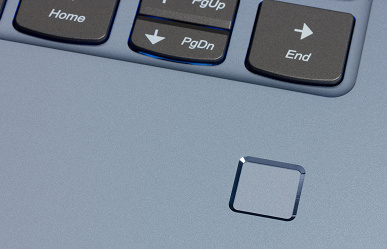
В традиционном месте под клавиатурой расположен немного заглубленный тачпад размером 105×70 мм. В данном случае он не имеет выделенных клавиш, нажатие можно выполнить практически по всей площади сенсорной панели (легче всего это сделать в нижней части), нажатие условно в правом нижнем углу воспринимается как нажатие правой кнопки мыши. У кликпадов есть свои поклонники, но авторы статьи к их числу не относятся, все эти нажатия без фиксированной точки приложения усилия раздражают, часто можно сдвинуть пальцем курсор, пытаясь нащупать область надавливания. В остальном же претензий к тачпаду нет, расположен он удобно, а при желании его можно быстро отключить.

Снять нижнюю панель корпуса в целом не сложнее, чем обычно, только придется использовать отвертку под шлиц Torx («звездочка»). Снятие панели открывает доступ к обоим кулерам, несъемной батарее, модулю беспроводной связи, модулю памяти в единственном слоте и двум слотам M.2 — в один из них (формата 2280) установлен системный SSD, второй (формата 2240) пуст.

Программное обеспечение
Ноутбук поставляется с почти чистой Windows 10 Домашней редакции, из предустановленных приложений есть лишь пробная версия антивируса McAfee. Фирменная утилита Lenovo Vantage в данном случае «не грузит» пользователя низкоуровневой информацией о системе (частота процессора, памяти и видеокарты и пр.), не предлагается и управление работой кулера. Здесь можно быстро включить и отключить тачпад, переключить режим работы функциональных клавиш, проверить наличие обновлений для фирменных утилит и драйверов, задать специфические системные настройки (параметры работы и зарядки аккумулятора, включение Dolby Audio, «режима защиты глаз» и пр.). Драйверы заранее скопированы на диск, но поскольку накопитель в ноутбуке только один, то скопированы они именно на него, и при решении установить Windows заново с форматированием диска вы их лишитесь. И все же, это удобно. Также на диск скопировано руководство пользователя в формате PDF.
Экран
Глянцевый экран со стеклянной поверхностью — не лучший выбор для портативного ноутбука, который, по идее, можно использовать где угодно — хоть в затемненном рабочем кабинете, хоть в кафе с яркими светильниками, хоть на солнечной террасе. Давайте посмотрим, что выигрывает владелец Lenovo Ideapad 530S от такого решения.
В ноутбуке Lenovo Ideapad 530S-15IKB используется 15,6-дюймовая IPS-матрица BOE NV156FHM-N48 с разрешением 1920×1080 (отчет MonInfo). Согласно найденной информации, ее основные паспортные данные:
| Тип матрицы | IPS со светодиодной (WLED) краевой (одна линейка) подсветкой |
|---|---|
| Диагональ | 15,6 дюйма |
| Отношение сторон | 16:9 (344,16×193,59 мм) |
| Разрешение | 1920×1080 пикселей (Full HD) |
| Шаг пикселей | 0,17925 мм |
| Яркость | 250 кд/м² |
| Контрастность | статическая 800:1 |
| Углы обзора | 170° (гор.) и 170° (верт.) до контраста ≥10 |
| Время отклика | 30 мс |
| Количество отображаемых цветов | 16,2 млн (6-бит + FRC) |
| Цветовой охват | 45% NTSC (CIE1931) |
| Кадровая частота | 60 Гц |
Внешняя поверхность матрицы черная, жесткая и зеркально-гладкая. Какие-либо специальные антибликовые покрытия или фильтр отсутствуют, нет и воздушного промежутка между внешним стеклом и собственно ЖК-матрицей. При питании от сети или от батареи и при ручном управлении яркостью (автоматической подстройки по датчику освещенности нет) ее максимальное значение составило 246 кд/м² (в центре экрана на белом фоне). Максимальная яркость низкая. В итоге даже на максимальной яркости днем на улице под прямыми лучами солнца экран будет практически нечитаемым. Лишь если загородиться от солнца (легкая тень), то на экране можно будет что-то увидеть, а если еще и неплотные тучки набегут, то можно будет и поработать. Ноутбук явно предназначен для работы в помещении.
Для оценки читаемости экрана вне помещения мы используем следующие критерии, полученные при тестировании экранов в реальных условиях:
| Максимальная яркость, кд/м² | Условия | Оценка читаемости |
|---|---|---|
| Матовые, полуматовые и глянцевые экраны без антибликового покрытия | ||
| 150 | прямой солнечный свет (более 20000 лк) | нечитаем |
| легкая тень (примерно 10000 лк) | едва читаем | |
| легкая тень и неплотная облачность (не более 7500 лк) | работать некомфортно | |
| 300 | прямой солнечный свет (более 20000 лк) | едва читаем |
| легкая тень (примерно 10000 лк) | работать некомфортно | |
| легкая тень и неплотная облачность (не более 7500 лк) | работать комфортно | |
| 450 | прямой солнечный свет (более 20000 лк) | работать некомфортно |
| легкая тень (примерно 10000 лк) | работать комфортно | |
| легкая тень и неплотная облачность (не более 7500 лк) | работать комфортно |
Эти критерии весьма условны и, возможно, будут пересмотрены по мере накопления данных. Отметим, что некоторое улучшение читаемости может быть в том случае, если матрица обладает какими-то трансрефлективными свойствами (часть света отражается от подложки, и картинку на свету видно даже с выключенной подсветкой). Также глянцевые матрицы даже на прямом солнечном свету иногда можно повернуть так, чтобы в них отражалось что-то достаточно темное и равномерное (в ясный день это, например, небо), что улучшит читаемость, тогда как матовые матрицы для улучшения читаемости нужно именно загородить от света. В помещениях с ярким искусственным светом (порядка 500 лк) более-менее комфортно работать можно даже при максимальной яркости экрана в 50 кд/м² и ниже, то есть в этих условиях (и тем более при работе в затененном помещении) максимальная яркость не является важной величиной.
Вернемся к экрану тестируемого ноутбука. Если настройка яркости равна 0%, то яркость снижается до 4,4 кд/м². Таким образом, в полной темноте яркость экрана получится понизить до комфортного уровня. На средних уровнях яркости появляется модуляция подсветки, но ее амплитуда гораздо меньше 100%, а частота очень высокая (порядка 21 кГц), поэтому нет и никакого видимого мерцания экрана, и его нельзя выявить при визуальном тестировании на стробоскопический эффект.
В Lenovo Ideapad 530S-15IKB используется матрица типа IPS. Микрофотографии демонстрируют типичную для IPS структуру субпикселей (черные точки — это пыль на матрице фотоаппарата):
Поверхность экрана зеркально-гладкая, поэтому четкость картинки очень высокая, нет никакого «кристаллического» эффекта или заметной вариации яркости и цвета на уровне отдельных пикселей.
Мы провели измерения яркости в 25 точках экрана, расположенных с шагом 1/6 от ширины и высоты экрана (границы экрана не включены). Контрастность вычислялась как отношение яркости полей в измеряемых точках:
| Параметр | Среднее | Отклонение от среднего | |
|---|---|---|---|
| мин., % | макс., % | ||
| Яркость черного поля | 0,23 кд/м² | −18 | 23 |
| Яркость белого поля | 236 кд/м² | −16 | 8,4 |
| Контрастность | 1030:1 | −15 | 6,3 |
Даже если отступить от краев, то равномерность всех трех параметров средняя. Контрастность по современным меркам для данного типа матриц нормальная. Фотография ниже дает представление о распределении яркости черного поля по площади экрана:

Видно, что (в основном ближе к краям) черное поле местами немного высветляется. Впрочем, неравномерность засветки черного видно только на очень темных сценах и в почти полной темноте, значимым недостатком ее считать нельзя.
Экран имеет хорошие углы обзора без значительного сдвига цветов даже при больших отклонениях взгляда от перпендикуляра к экрану и без инвертирования оттенков. Однако черное поле при отклонении по диагонали сильно высветляется и приобретает легкий красно-фиолетовый оттенок.
Время отклика при переходе черный—белый—черный равно 32 мс (17 мс вкл. + 15 мс выкл.), переход между полутонами серого в сумме (от оттенка к оттенку и обратно) в среднем занимает 44 мс. Матрица, по современным меркам, небыстрая, скорее даже медленная, никакого заметного разгона нет.
Мы определяли полную задержку вывода от переключения страниц видеобуфера до начала вывода изображения на экран (напомним, что она зависит от особенностей работы ОС Windows и видеокарты, а не только от дисплея). При частоте обновления 60 Гц (а другую выставить в свойствах экрана и не получается) задержка равна 30 мс. Это не очень большая задержка, она абсолютно не ощущается при работе за ПК и, пожалуй, только в очень динамичных играх может приводить к с снижению результативности.
Далее мы измерили яркость 256 оттенков серого (от 0, 0, 0 до 255, 255, 255). График ниже показывает прирост (не абсолютное значение!) яркости между соседними полутонами:

Рост прироста яркости равномерный вплоть до самых светлых оттенков. При этом каждый следующий оттенок формально ярче предыдущего. В самой светлой области равномерность роста яркости нарушается, и ближайший к белому оттенок визуально неотличим от белого. В тенях, напротив, все оттенки хорошо различаются, и есть почти линейный рост яркости, что идеологически близко к стандарту sRGB:

Аппроксимация полученной гамма-кривой дала показатель 2,22, что близко к стандартному значению 2,2, при этом реальная гамма-кривая несильно отклоняется от аппроксимирующей степенной функции:
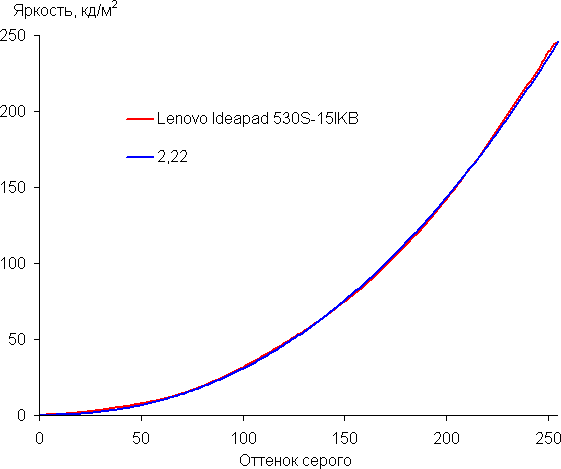
Цветовой охват заметно более узкий, чем sRGB:

Поэтому визуально цвета на этом экране имеют насыщенность ниже естественной. Ниже приведен спектр для белого поля (белая линия), наложенный на спектры красного, зеленого и синего полей (линии соответствующих цветов):
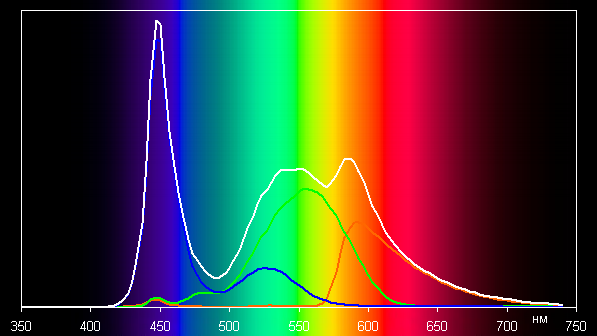
Такой спектр с относительно узким пиком синего и с широкими горбами зеленого и красного цветов характерен для экранов, в которых используется белая светодиодная подсветка с синим излучателем и желтым люминофором. Видно, что светофильтры матрицы существенно подмешивают компоненты друг к другу. Это сужает цветовой охват (цвета становятся бледнее), но позволяет получить бо́льшую яркость при меньших затратах энергии на подсветку.
Баланс оттенков на шкале серого хороший, так как цветовая температура достаточно близка к стандартным 6500 К, а отклонение от спектра абсолютно черного тела (ΔE) ниже 10, что для потребительского устройства считается приемлемым показателем. При этом цветовая температура и ΔE несильно изменяются от оттенка к оттенку — это положительно сказывается на визуальной оценке цветового баланса. (Самые темные области шкалы серого можно не учитывать, так как там баланс цветов не имеет большого значения, да и погрешность измерений цветовых характеристик на низкой яркости большая.)
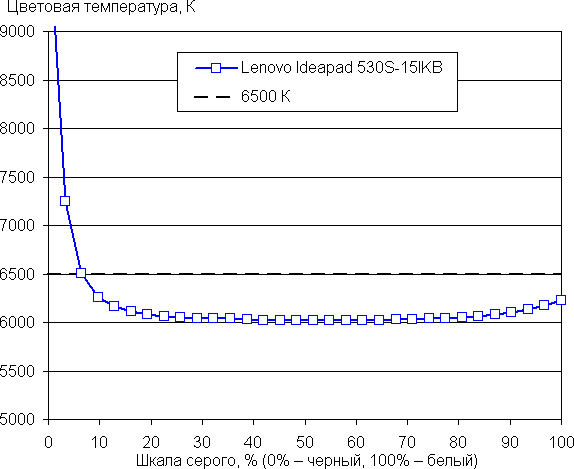
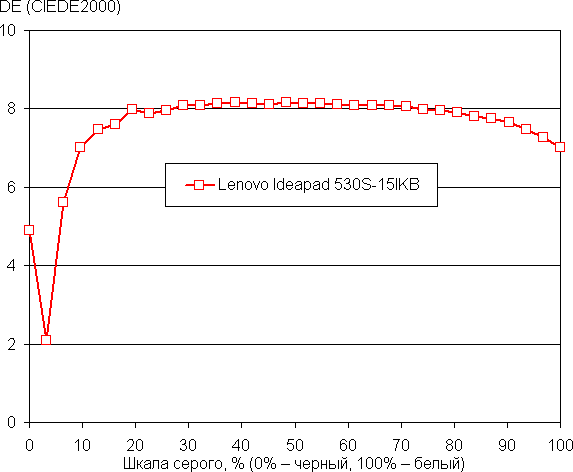
Подведем итоги. Экран ноутбука Lenovo Ideapad 530S-15IKB имеет низкую максимальную яркость, поэтому устройством проблематично будет пользоваться светлым днем вне помещения. В полной темноте яркость можно понизить до комфортного уровня. К достоинствам экрана можно отнести различимость деталей в тенях и хороший цветовой баланс. К недостаткам — низкую стабильность черного к отклонению взгляда от перпендикуляра к плоскости экрана и бледные цвета (узкий цветовой охват). В целом качество экрана не очень высокое, но для работы в офисных программах и в помещении даже такого качества более чем достаточно, да и матрица все же IPS.
Звук
Разумеется, аудиосистема ноутбука основана на кодеке Realtek. Вывод звука в данном случае осуществляется через два динамика Harman, расположенных на днище корпуса. По субъективным ощущениям, динамики умеренно громкие и не хрипящие даже на максимальной громкости, но, конечно, без намека на басы. Для динамиков заявлена поддержка технологии Dolby Audio.


Дабы не ограничиваться субъективной оценкой, мы попробуем замерять максимальную громкость динамиков, а в будущем постараемся добавить осмысленные измерения качества выхода на наушники.
Измерение максимальной громкости встроенных громкоговорителей проводилось при воспроизведении звукового файла с розовым шумом. Максимальная громкость оказалась равна 66,4 дБА (пока нам не с чем сравнить эти цифры).
Работа от батареи
Емкость батареи ноутбука составляет 45 Вт·ч. Чтобы дать представление о том, как эти цифры соотносятся с реальной длительностью автономной работы, мы проводим тестирование по нашей методике с использованием скрипта iXBT Battery Benchmark v1.0. Яркость экрана при тестировании выставляется на 100 кд/м² (в данном случае это соответствует примерно 80% яркости), так что ноутбуки с относительно тусклыми экранами не получают преимущества.
| Сценарий нагрузки | Время работы |
|---|---|
| Работа с текстом | 7 ч. 52 мин. |
| Просмотр видео | 5 ч. 35 мин. |
| Максимальная нагрузка | 1 ч. 51 мин. |
Время автономной работы у ноутбука не рекордное, но очень приличное. Фактически, его можно взять с собой в офис и целый день не беспокоиться о зарядке. Очевидно, для любого типичного применения такой автономности будет достаточно.
Под серьезной нагрузкой ноутбук тоже держится совсем неплохо, но надо учитывать, что после разряда аккумулятора до 50% и без того невысокая производительность снижается еще сильнее (ограничивается потребление процессора: от 50% до 15% оно скачет между штатными 15 Вт и 11,5 Вт, а ниже 15% застывает на 12 Вт).
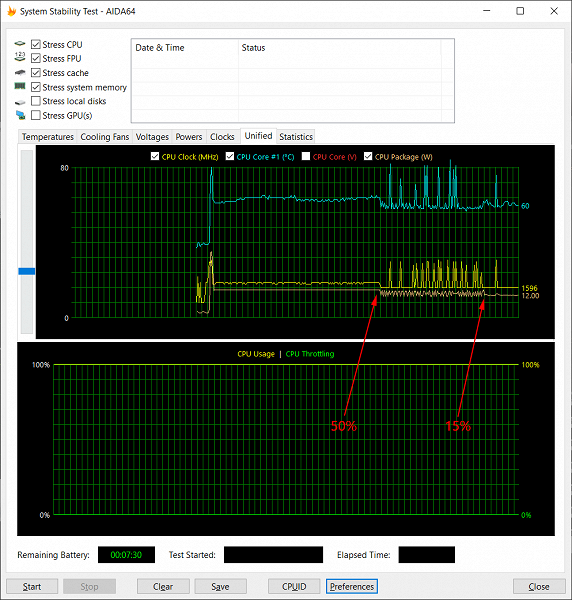
Отметим, что ноутбук самостоятельно принимает решение о выключении по критическому уровню разряда, игнорируя настройки схемы энергосбережения. В нашем случае он выключался при 4%-5%, хотя мы установили оба уровня низкого заряда на 1%.
Зарядка батареи до уровня 80% при включенной функции быстрой зарядки занимает (у нового ноутбука) чуть меньше часа. До 100% аккумулятор заряжается примерно за полтора часа.
Работа под нагрузкой и нагрев
В ноутбуке установлены два кулера, но не специализированные (один для процессора, другой для видеокарты): тепловые трубки обоих проходят и через площадку на CPU, и через площадку на GPU, и лишь дальше расходятся каждая к своему вентилятору. Таким образом, даже если видеокарта не используется, для охлаждения процессора задействована вся мощь системы охлаждения ноутбука. Вентиляторы всасывают холодный воздух через отверстия на днище корпуса, а горячий выдувают назад — через отверстия, открывающиеся в щель между корпусом и кожухом на петлях крышки. Этот нагретый воздух, обтекая кожух на петлях, в основном направляется вверх, хотя немного уходит и вниз. К сожалению, используемые нами утилиты не могли определять частоту вращения вентиляторов ноутбука, так что в этом вопросе нам придется полагаться только на тестирование шума.

При включении максимальной нагрузки на процессор тот пытается поднять частоту до своих максимальных 3,4 ГГц (ограничение на его энергопотребление в этот момент ослаблено до 44 Вт), но удается ему это всего на пару секунд, в таком режиме некоторые ядра сразу же начинают перегреваться. Кулеры раскручиваются, частота процессора снижается до 1,7–1,8 ГГц (на всех ядрах), а потребление процессора падает до штатных 15 Вт TDP. В таком режиме ноутбук может, судя по всему, функционировать неограниченно долго, причем изредка делая попытки поднять частоту процессора до максимальной (с тем же успехом). Температура ядер при этом находится на уровне 70–75 °C, перегрева и тротлинга нет.
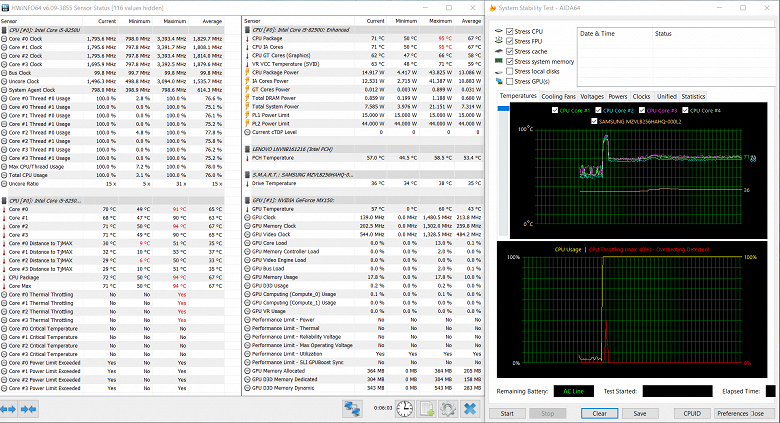
При чисто синтетической максимальной нагрузке на видеоускоритель (без загрузки процессора) потребление процессора составляет около 6 Вт, частота ядер снижена до 1,6 ГГц, их температура находится в районе 65–68 градусов. Видеокарта GeForce MX150 поднимает частоту ядра до 1,75 ГГц, но в таком режиме карточка работает лишь считанные секунды, дальше частота GPU опускается примерно до 1 ГГц (некоторое время она пытается подниматься до 1,2 ГГц), память всегда работает на 1,5 ГГц, GPU нагревается максимум до 64 °C.
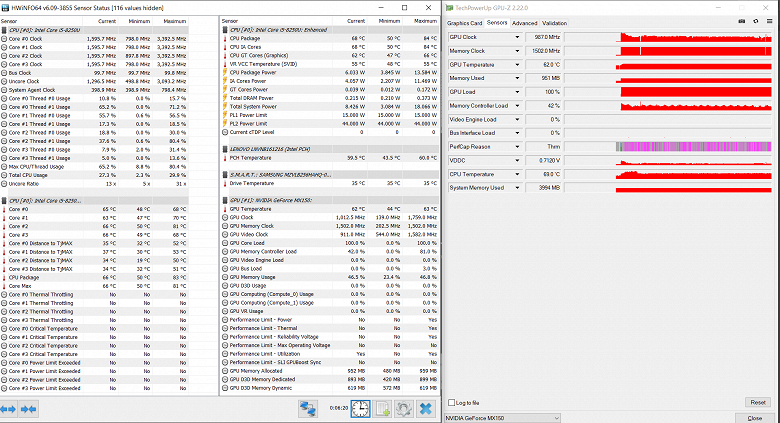
Наконец, при максимальной одновременной загрузке процессора и видеоускорителя в установившемся режиме ядра процессора работают на частоте 1,6 ГГц, их максимальный нагрев составляет 70–75 °C, потребление процессора составляет примерно 13 Вт, перегрева и тротлинга (за исключением всплеска сразу после старта нагрузки) нет. GPU видеокарты греется так же, а вот частота его опускается в итоге примерно до 400 МГц, частота памяти тоже снижается (до 1250 МГц).

Таким образом, кулеры ноутбука вроде бы адекватно справляются с охлаждением всех компонентов, однако для тех, по-видимому заданы очень жесткие пределы потребления, и хотя явного перегрева мы в наших тестах не наблюдали, частота процессора и видеоускорителя под их совместной максимальной нагрузкой снижается (частота GPU — очень сильно). Процессор же под максимальной нагрузкой отрабатывает ровно в пределах TDP, с частотой даже чуть выше базовой, но надо понимать, что ни о каких 3,4 ГГц, заявленных в спецификации, речи не идет.
Ниже приведены термоснимки, полученные после долговременной работы ноутбука под максимальной нагрузкой на CPU и GPU:

Сверху
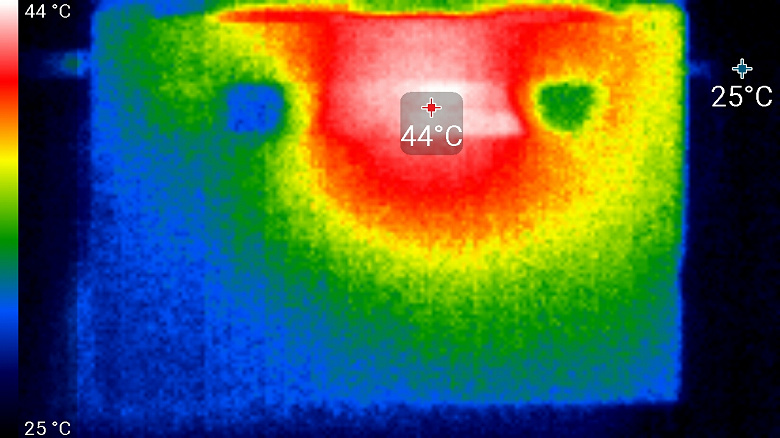
Снизу
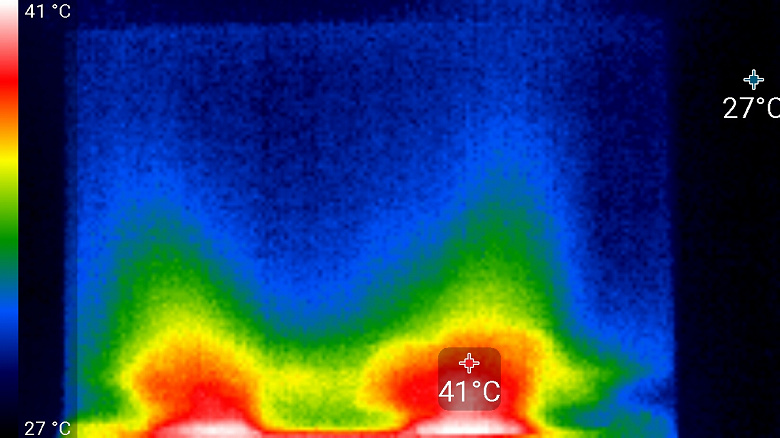
Экран

Блок питания
Под максимальной нагрузкой работать с клавиатурой комфортно, так как места под запястьями греются слабо. Держать ноутбук на коленях не доставляет особого дискомфорта, поскольку в соответствующих местах нагрев незначительный. На термоснимке экрана видны две нагретые области в нижней части — в эти места попадает горячий воздух из вентиляционной решетки на дальнем от пользователя торце корпуса ноутбука. Эти пятна скрадывают нагрев от светодиодной линейки подсветки, которая явно располагается в нижней части экрана. Блок питания греется незначительно, у него явно есть запас мощности и на более высокое потребление процессором, зарядку батареи и на питание не очень мощных периферийных устройств, подключенных к ноутбуку.
Уровень шума
Измерение уровня шума мы проводим в специальной звукоизолированной и полузаглушенной камере. При этом микрофон шумомера располагается относительно ноутбука так, чтобы имитировать типичное положение головы пользователя: экран откинут назад на 45 градусов, ось микрофона совпадает с нормалью, исходящей из центра экрана, передний торец микрофона находится на расстоянии 50 см от плоскости экрана, микрофон направлен на экран. Нагрузка создается с помощью программы PowerMax, яркость экрана установлена на максимум, температура в помещении поддерживается на уровне 24 градусов, но ноутбук специально не обдувается, поэтому в непосредственной близости от него температура воздуха может быть выше. Для оценки реального потребления мы также приводим (для некоторых режимов) потребление от сети (аккумулятор предварительно заряжен до 100%):
| Сценарий нагрузки | Уровень шума, дБА | Субъективная оценка | Потребление от сети, Вт |
|---|---|---|---|
| Бездействие | 21,5 | очень тихо | 15 |
| Максимальная нагрузка на процессор | 28,8 | тихо | 32 |
| Максимальная нагрузка на видеокарту | 33,3 | отчетливо слышно | 36 |
| Максимальная нагрузка на процессор и видеокарту | 33,1 | отчетливо слышно | 38 |
Если ноутбук не нагружать совсем, то его система охлаждения все равно работает в активном режиме (по крайней мере, бо́льшую часть времени). Впрочем, в таком режиме шум от нее в принципе можно услышать только в тихом помещении. В случае высокой нагрузки на процессор и/или видеокарту шум от системы охлаждения умеренный, его характер не вызывает особого раздражения, так что, скорее всего, даже долговременная работа за ноутбуком будет возможна без изолирующих наушников на голове пользователя. В целом ноутбук довольно тихий.
Для субъективной оценки уровня шума мы применяем такую шкалу:
| Уровень шума, дБА | Субъективная оценка |
|---|---|
| менее 20 | условно бесшумно |
| 20—25 | очень тихо |
| 25—30 | тихо |
| 30—35 | отчетливо слышно |
| 35—40 | громко, но терпимо |
| выше 40 | очень громко |
От 40 дБА и выше шум, с нашей точки зрения, очень высокий, долговременная работа за ноутбуком затруднительна. От 35 до 40 дБА уровень шума высокий, но терпимый. От 30 до 35 дБА шум отчетливо слышно. От 25 до 30 дБА шум от системы охлаждения не будет сильно выделяться на фоне типичных звуков, окружающих пользователя в офисе с несколькими сотрудниками и работающими компьютерами. Где-то от 20 до 25 дБА ноутбук можно назвать очень тихим, ниже 20 дБА — условно бесшумным. Шкала, конечно, очень условная и не учитывает индивидуальные особенности пользователя и характер шума.
Производительность
В ноутбуке используется 4-ядерный (8-поточный) процессор Intel Core i5–8250U с максимальной частотой 3,4 ГГц. Цифры внушительные, однако TDP процессора составляет всего 15 Вт, и очевидно, что назови его хоть Core i7, хоть Core i3 — уро
Полный текст статьи читайте на iXBT

